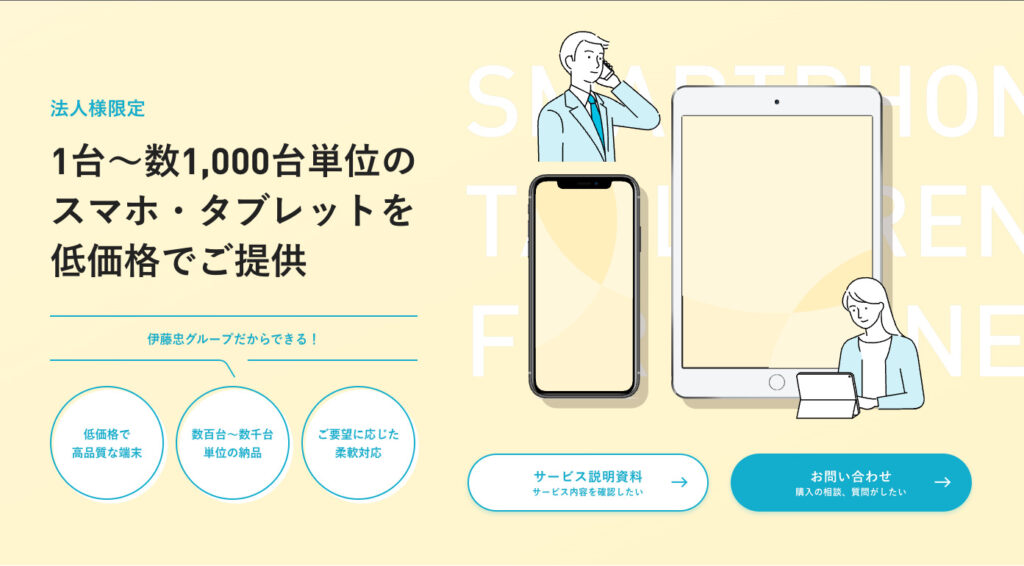iPadやAndroidタブレットをサイネージ化する方法|メリットや活用シーンなど
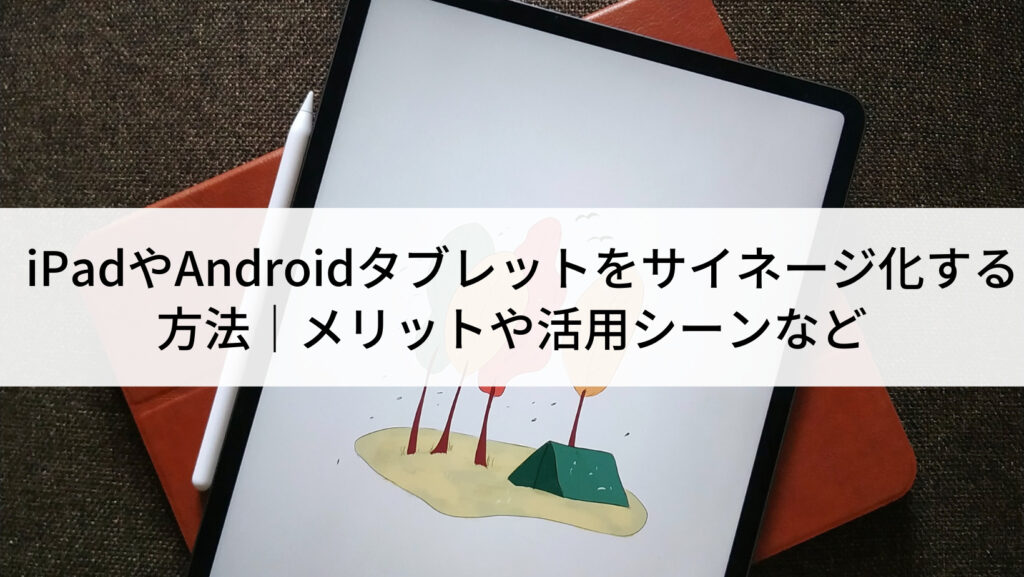
2023.11.10
iPadやAndroidタブレットは、デジタルサイネージとしても活用できます。
とくにiPadの場合は、OS標準機能を使って手軽にサイネージ化可能です。
この記事では、タブレット型サイネージの導入を検討されている方に向けて、
- タブレット型サイネージの活用シーン
- タブレット型サイネージのメリット・デメリット
- タブレットをサイネージ化する方法
などを紹介していきます!
法人スマホ・タブレットの導入は、伊藤忠グループの「Belong」にお任せください!
\国内最大級のオペレーションセンターだからできる/
- 高品質・低価格
- キッティングなどの柔軟な対応
- 一台から数千台まで迅速にご提供
⇒「Belong One レンタルプラン」の詳細はこちら
⇒「Belong One 販売プラン」の詳細はこちら
デジタルサイネージとは
デジタルサイネージは「電子看板」ともよばれ、ディスプレイやプロジェクターなどの電子機器を利用して情報を配信できるシステムです。
商業施設や公共交通機関など、幅広いシーンで活用されています。
- スーパーで商品のPR動画を配信
- 宿泊施設で外国語に対応した館内案内を実現
- 医療機関で治療案内やお役立ち情報を配信など
広告媒体という印象が強いデジタルサイネージですが、オフィスに設置し社内の情報共有に利用されることもあります。
\国内最大級のオペレーションセンターだからできる/
- 高品質・低価格
- キッティングなどの柔軟な対応
- 一台から数千台まで迅速にご提供
タブレット型サイネージのメリット・デメリット
デジタルサイネージには、iPadやAndroidタブレットなどを活用することもできます。
「タブレット型サイネージ」のメリット・デメリットを見てみましょう。
メリット
タブレット型サイネージのメリットは、下記の2つです。
- 導入費用が抑えられる
- 設置が容易
導入費用が抑えられる
専用端末を利用したデジタルサイネージは、種類にもよりますが導入に数十万円以上かかることも珍しくありません。
タブレット型サイネージは汎用的なタブレット端末を利用できるため、数万円程度で導入できます。
設置が容易
専用端末は大型のものが多いことに加えて、情報をリアルタイムで配信できる「ネットワーク配信型サイネージ」では、通信のためにSTB(セットトップボックス)が必要です。
タブレット型サイネージは取り回しがよく、またネットワーク機能が内蔵されているため、設置や配置換えが容易に行えます。
デメリット
タブレット型サイネージのデメリットは、比較的画面サイズが小さいことです。
ほとんどのタブレット端末は10インチ前後ですが、専用端末の場合は、32インチ以上の大型タイプが多数ラインナップされています。
タブレット型サイネージは、視距離が近かったり、情報を補助的に表示したりする場合に向いているといえるでしょう。
【入門編】タブレットをサイネージ化する方法
映像や簡単なWebページであれば、必ずしも本格的なサイネージ配信システムを導入する必要はありません。
手軽にタブレットをサイネージ化する方法を見てみましょう。
- 用意するもの
- コンテンツを表示する方法
\国内最大級のオペレーションセンターだからできる/
- 高品質・低価格
- キッティングなどの柔軟な対応
- 一台から数千台まで迅速にご提供
用意するもの
タブレットをサイネージ化する際に必要なものは、下記の3つです。
- タブレット
- タブレットスタンド
- 表示したいコンテンツ
タブレット
タブレット端末は、iPadまたはAndroidタブレットのいずれかを選ぶといいでしょう。
この後解説するとおり、「手軽にサイネージ化する」という観点では、iPadが適しています。
- 「将来的にサイネージ配信システムの導入を考えている」
- 「タブレットを他の用途にも活用したい」
という場合は、用途に合った機種を選ぶことが大事です。
タブレットを新規で用意する場合は端末費用がかかりますが、中古端末やレンタルを活用すると、お得に導入できます。
タブレットスタンド
タブレットスタンドは、充電ケーブルが内蔵できるタイプを選ぶと配線がスッキリします。
また不特定多数の人が利用する場所に設置する場合は、盗難防止機能が搭載されているものを選ぶといいでしょう。
表示したいコンテンツ
動画を表示する場合は、一般的な動画編集アプリで作成できます。
表示に利用するアプリによっては、動画以外のコンテンツも表示可能です。
たとえばWebページ(HTML)を利用すると、
- インタラクティブなコンテンツを表示できる
- コンテンツの変更が容易
といったメリットがあります。
コンテンツを表示する方法
タブレット型サイネージにコンテンツを表示する方法は、大きく分けて2つあります。
- OS標準機能を利用する
- アプリを利用する
\国内最大級のオペレーションセンターだからできる/
- 高品質・低価格
- キッティングなどの柔軟な対応
- 一台から数千台まで迅速にご提供
OS標準機能を利用する
タブレットには、特定の画面で表示を固定できる、いわゆる「キオスクモード」が用意されています。
- iPad:「アクセスガイド」機能
- Androidタブレット:「画面の固定(Screen Pinning)」機能
とくにiPadのアクセスガイドでは、タッチやボタンの操作も無効化できるため、手軽にサイネージ化できます。
アクセスガイドの利用方法を見てみましょう。
参考:iPadでアクセスガイドを使用する – Apple サポート (日本)
1. 事前設定
- 「設定」>「アクセシビリティ」>「アクセスガイド」を開く
- 「アクセスガイド」をオンにする
- 「パスコード設定」からパスコードを設定
- 「画面の自動ロック」を「しない」に設定
2. アクセスガイドをオンにする
- 使用したいアプリを起動
- ホームボタン(または電源ボタン)を3回連続で押す
- タッチを無効化したい領域や「オプション」を設定する
- 「開始」をタップする
アクセスガイドの開始画面で円を描くと、囲んだ領域のタッチ操作を無効化できます。
「オプション」では、ボタン操作やタッチ操作、画面回転などの有効/無効を切り替え可能です。
アクセスガイドを終了する際は、再度ホームボタン(または電源ボタン)を3回連続で押して、アクセスガイド用のパスコードを入力します。
アプリを利用する
サイネージアプリを利用すると、インタラクティブでより訴求性が高いコンテンツを表示できます。
たとえばiPadアプリの「Signage Browser」では、Webページをサイネージとして活用できます。
操作を限定したり、特定のURLのみアクセスできるようにしたり、柔軟なカスタマイズが可能です。
法人スマホ・タブレットの導入は
伊藤忠グループの「Belong」にお任せください!
弊社Belongの「Belong one レンタルプラン」は、伊藤忠グループの調達力を活かして、高品質な中古スマホ・タブレットを低価格でレンタルできるサービスです。
国内最大級のオペレーションセンターを有しており、中古端末でも安心してご利用いただけます。
- 25項目以上の検査をクリア
- 充実の保証・豊富なオプション
- 専用ツールを使ったデータ消去
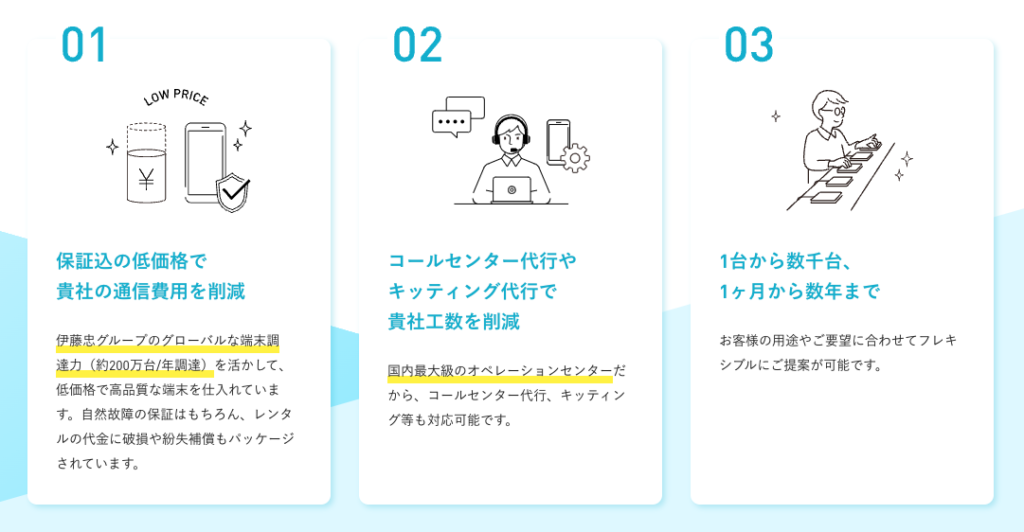
「Belong one レンタルプラン」のサービス内容は次のとおりです。
| 取扱機種(一例) |
|
|
|---|---|---|
| 納期 | 1台から数千台まで迅速に対応可能 *詳細はお問い合わせください |
|
| キッティングオプション | あり | |
| ヘルプデスクオプション | あり | |
| 専用ツールを使ったデータ消去 | あり *「データ消去証明書」の発行も可能です |
|
| 保険・補償 | あり(レンタル料金に含む) | |
たとえばiPhone 7なら月額550円、iPad Air2なら月額660円からご利用いただけます(いずれも保証込み)。
「格安SIM」や「MDM」に関するご提案も可能です。
「Belong one レンタルプラン」は、次のようなニーズをお持ちの企業さまにおすすめです。
- 「できるだけ導入コストを抑えたい」
- 「迅速に導入したい」
- 「安心感・信頼感のあるサービスを利用したい」

また、高品質な中古スマホ・タブレットを低価格で購入できる「Belong One 販売プラン」 もご用意しております。
ご利用の流れは、下記のとおりです。

*レンタルプランの場合
まずは下記のフォームからお問い合わせください!
- 「新品と中古・購入とレンタル、どれを選ぶか迷っている」
- 「どの機種がいいかわからない」
という場合も、お気軽にご相談くださいませ。
お客様のニーズに合わせて、最適なプランをご提案いたします。